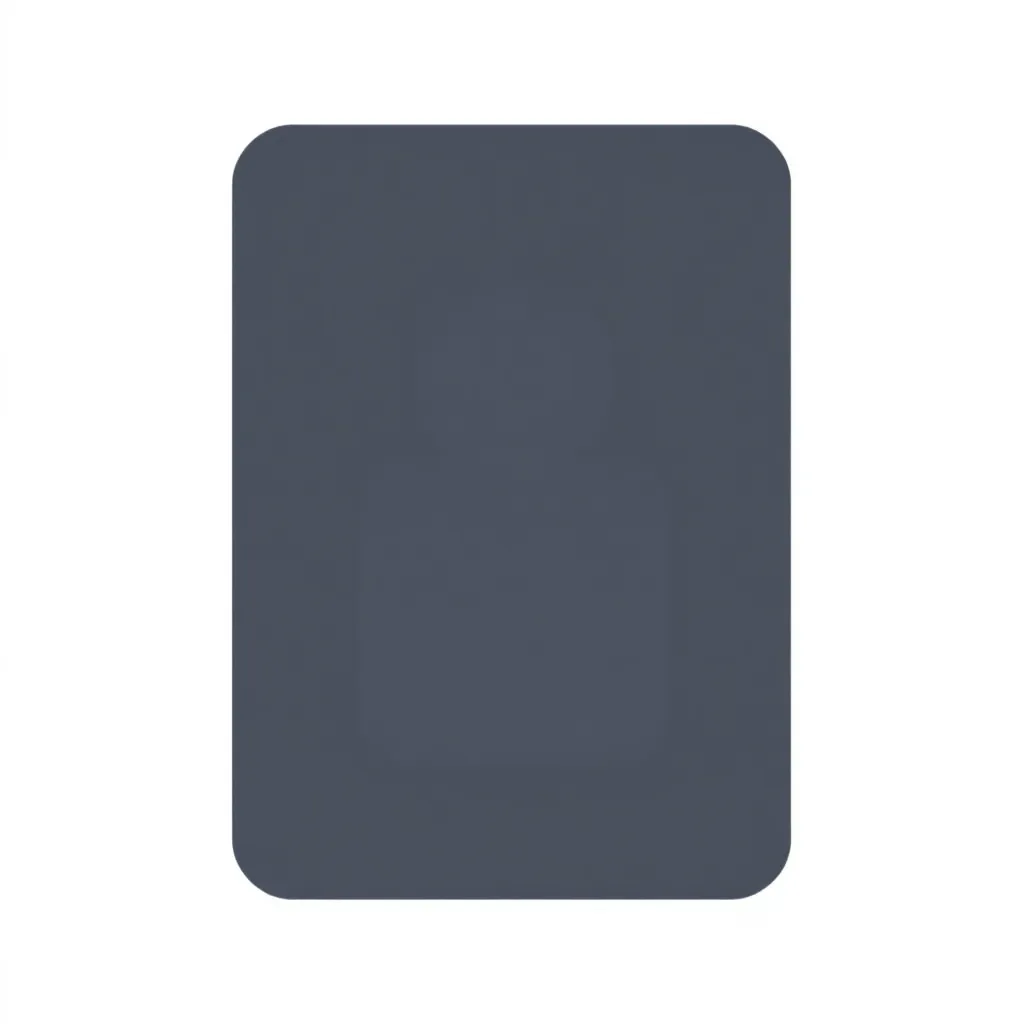Plug-ins er små programmer eller programpakker, som kan supplere funktionaliteten i det pågældende system eller ændre eksisterende funktioner. Installation af plugins er beskrevet i WordPress muligt på forskellige måder. Tusindvis af gratis tilgængelige udvidelser findes i den officielle plug-in-katalog. De kan installeres hurtigt og nemt ved hjælp af det integrerede plugin-installationsprogram. Hvis det ønskede plugin er blevet udviklet eller købt, kan det uploades og installeres som en ZIP-fil via WordPress ZIP-installationsprogrammet.
I princippet skal man være forsigtig, når man bruger plug-ins, fordi der ved at installere dem foretages ændringer i systemet. Sidstnævnte bør derfor kun udføres af en erfaren person, der ved præcis, hvad den pågældende udvidelse drejer sig om. Hvis du derimod har lidt erfaring med plug-ins, men gerne vil eksperimentere med dem, er det tilrådeligt først at installere et lokalt. Installer WordPress på et testgrundlagfor at undgå større skader på systemet.
1. brug plugin-mappen
Det er nemmest at installere plugins ved hjælp af det integrerede plugin-installationsprogram. Først skal du åbne menuen "Plugins" i WordPress' administrationsområde og derefter klikke på "Installér". På den følgende side får du allerede et udvalg af de plugins, der er tilgængelige i den officielle plugin-katalog. Hvis du ønsker at installere et helt specifikt plugin, skal du blot indtaste dets navn i søgefeltet. Når du klikker på "Installér", downloader WordPress plugin'et i baggrunden og pakker filerne ud. Så snart du aktiverer plugin'et med et nyt klik, er det tilgængeligt for dig.
2. uploade et plug-in
Denne form for installation bruges til plug-ins, som ikke er inkluderet i den officielle plug-in-mappe. Det kan f.eks. være plugins, som du selv har udviklet, eller premium plugins, som du har købt og downloadet fra den pågældende udbyders webbutikker. For at installere skal du først gå til administrationsområdet og klikke på Plugins" og derefter "Installer".. På den side, der nu vises, skal du vælge "Upload plugin". Når du har valgt den tilsvarende fil, som normalt er en ZIP-fil, skal du klikke på "Installér" og aktivere plug-in'et.
 3. kopiering af et plug-in til filsystemet
3. kopiering af et plug-in til filsystemet
En anden mulighed er at kopiere en plugin-mappe til plugin-mappen i WordPress-installationens plugin-mappe. Proceduren afhænger af, hvor du har installeret WordPress. Forudsat at du WordPress installeret på din egen computer processen er enkel. I dette tilfælde skal du blot gå til WordPress-installationen og vælge mappen "wp-content". Klik derefter på undermappen "plugins" og kopier mappen med det ønskede plugin ind i den. I den opdaterede menu "Plugins" finder du endelig det installerede plugin, som du blot skal aktivere.
Det er noget mere kompliceret, hvis WordPress kører på en Webspace er blevet installeret. For at installere et plugin skal du først etablere en forbindelse med Serversom du har installeret WordPress på. Det er muligt ved hjælp af et FTP-program som FileZilla. De nødvendige oplysninger som serveradresse, FTP-brugernavn og den tilhørende adgangskode kan fås hos den respektive webhostingudbyder. Når forbindelsen er oprettet, skal du åbne WordPress-biblioteket "wp-content/plugins" og kopiere mappen med det plugin, der skal installeres, inklusive alle de filer, den indeholder, ind i den. Så snart kopieringen er færdig, genkender WordPress automatisk pluginet og viser det i menuen "Plugins". Når du har aktiveret pluginet, kan du bruge det til at foretage de ønskede ændringer i systemet.
Yderligere oplysninger findes også på vores Youtube Kanal.